有时候由于工作需要,常在PPT中应用个性化模板,那么在PPT中如何新建自定义PPT主题呢?我们一起来看看吧!首先打开PPT演示文稿,创建四张空白文档(连按四下enter键),点击工作栏【视图......
2022-05-05 183 自定义PPT主题
我们知道,PPT中绘制图形,或者插入图片后往往要进行对齐,可是有时鼠标拖动对象时它好像不能按自己的要求进行移动,特别是进行微调时。怎样解决这个问题呢?下面请分享一下我的经验。
第一步:在PPT2010中插入如图两个长方形形状。
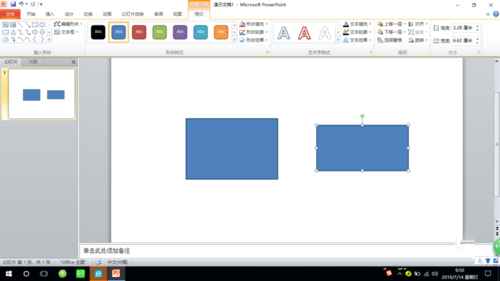
第二步:选中一个长方形,单击“绘图工具”的“格式”选项卡,在“排列”组单击“对齐”按钮。
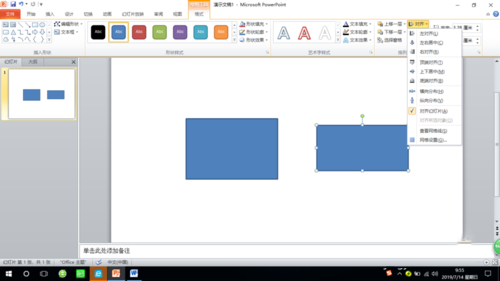
第三步:在下拉列表中选择“网格设置”,打开“网格线和参考线”对话框。
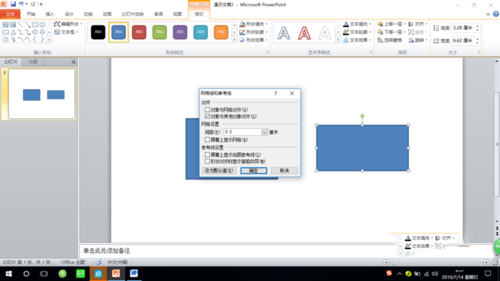
第四步:在对话框中取消“对象与网格对齐”的勾选。
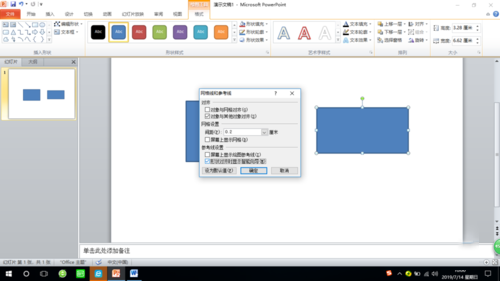
第五步:勾选“对象与其他对象对齐”和“形状对齐时显示智能向导”,然后单击“确定”。
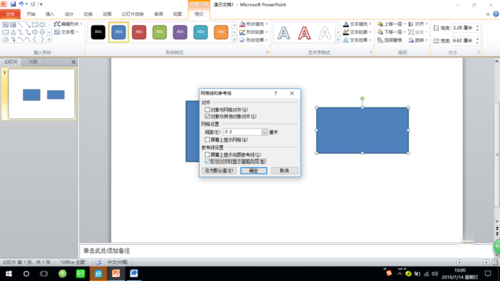
第六步:在幻灯片窗格,鼠标拖动其中一个长方形向另一个长方形靠近,靠某边对齐或中心线对齐都会有智能向导线,当一个对象与另一个对象很接近时,两对象就像吸上去一样无缝对接。
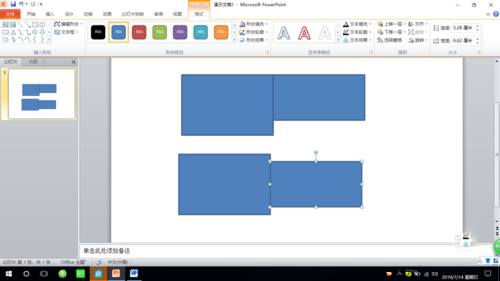
标签: PPT两个对象无缝对齐
相关文章

有时候由于工作需要,常在PPT中应用个性化模板,那么在PPT中如何新建自定义PPT主题呢?我们一起来看看吧!首先打开PPT演示文稿,创建四张空白文档(连按四下enter键),点击工作栏【视图......
2022-05-05 183 自定义PPT主题

我们有时候在使用PPT过程中需要在PPT中批量插入图片三种方法,你知道怎样在PPT中批量插入图片吗?今天小编就教一下大家在PPT中批量插入图片三种方法。一、把多张图片批量插入到一张幻灯......
2022-05-05 355 PPT批量插入图片

如何在PPT中绘制倒金字塔的逻辑表达效果老规矩,方法看看效果。是一个倒金字塔逻辑思路表达,表达经过层层筛选总结,最后合作得以实现的表达。这种有立体的环形的金字塔怎么绘制呢?......
2022-05-05 491 PPT绘制倒金字塔效果

用PPT演示文稿的操作中,我们会根据需要进行背景设置,如果想使用电脑上的图片,例如团队照片、网上下载的图片,我们该怎么操作呢?第一步,在页面空白处,点击右键,点击【设置背景......
2022-05-05 261 PPT背景